
組織図はあなたの会社の構造をレイアウトするための役立つツールです。また、仕事の位置を整理するために、あるいは家族の木でさえも使用することもできます。これが簡単な方法です 組織チャートを作成します Googleシートを使用する
データを設定します
グーグルシートを提供しています 組織図 内蔵のオプションの1つとして。ただし、チャートを作成する前に、データが正しく設定されていることを確認する必要があります。
関連している: PowerPointに組織図を作成する方法
人を使用しているチャートの場合は、名前を次のように設定します。
- 最初の列に、チャート上に必要なすべての人の名前を入力します。
- 2列目に、たとえば自分のマネージャーのように、誰が報告している人を入力してください。
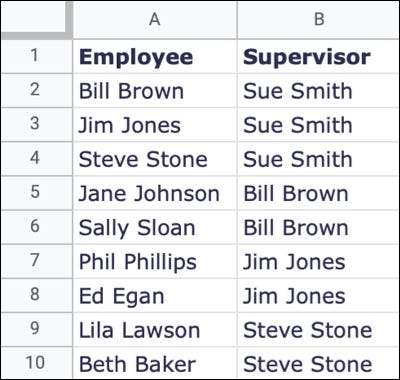
人々の代わりにポジションを設定している場合は、最初の列の各位置と2列目の上の位置を入力します。にとって 家族の木 最初の列に、2番目の列の各列の各ファミリメンバーの名前を入力します。
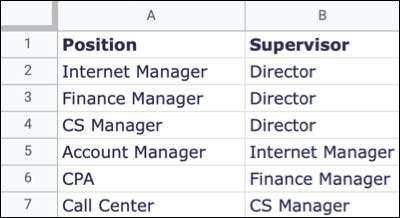
チャート内のノードの上にカーソルを配置するときに表示される3列目にノートを入力できます。各行は異なる人や立場になるべきです。
関連している: Microsoft PowerPointに家系木を作成する方法
組織チャートを作成します
データを設定したら、 チャートを作成します わずか1分かかります。含めるデータを選択して、[挿入]をクリックします。メニューからチャート。

デフォルトのチャートタイプが表示され、チャートエディタのサイドバーが開きます。サイドバーの上部にある[チャートの種類]ドロップダウン矢印をクリックし、その他下の下に移動して、組織チャートを選択します。
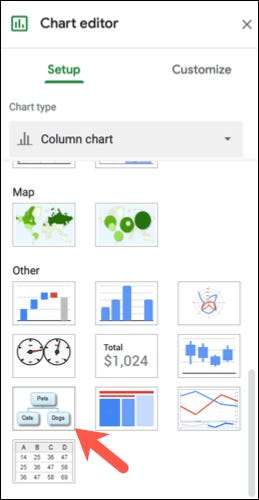
組織図はあなたのシートにポップします。そこから、構造体が正しく設定されていることを確認できます。 CornerまたはEdgeをドラッグしてチャートのサイズを変更することもできます。
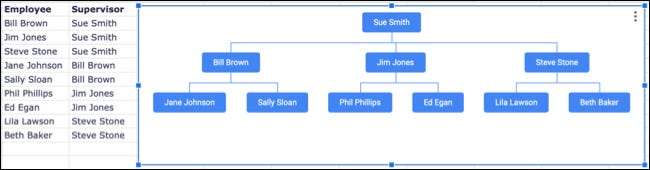
組織表をカスタマイズします
Googleシートの組織図に加えることができるいくつかのカスタマイズがあります。チャートを選択し、その右上にある3つの点をクリックして、「チャートの編集」を選択します。
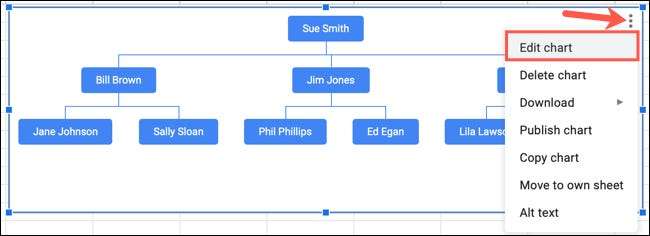
チャートエディタのサイドバーが表示されたら、[カスタマイズ]タブを選択します。 「org」を展開して、オプションが表示されます。
小規模、中、大規模なオプションでサイズを変更できます。選択したノードの色とともにノードの色を選択することもできます。
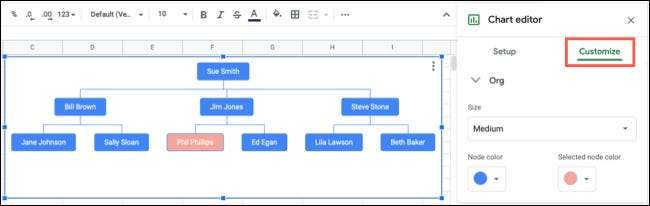
Googleシートの他の種類のビジュアルについては、方法を見てください 地理的な地図を作成します 場所データを使用する ガントチャートを作る 次のプロジェクトのために。







